HyperMesh常用快捷键及英文关键词

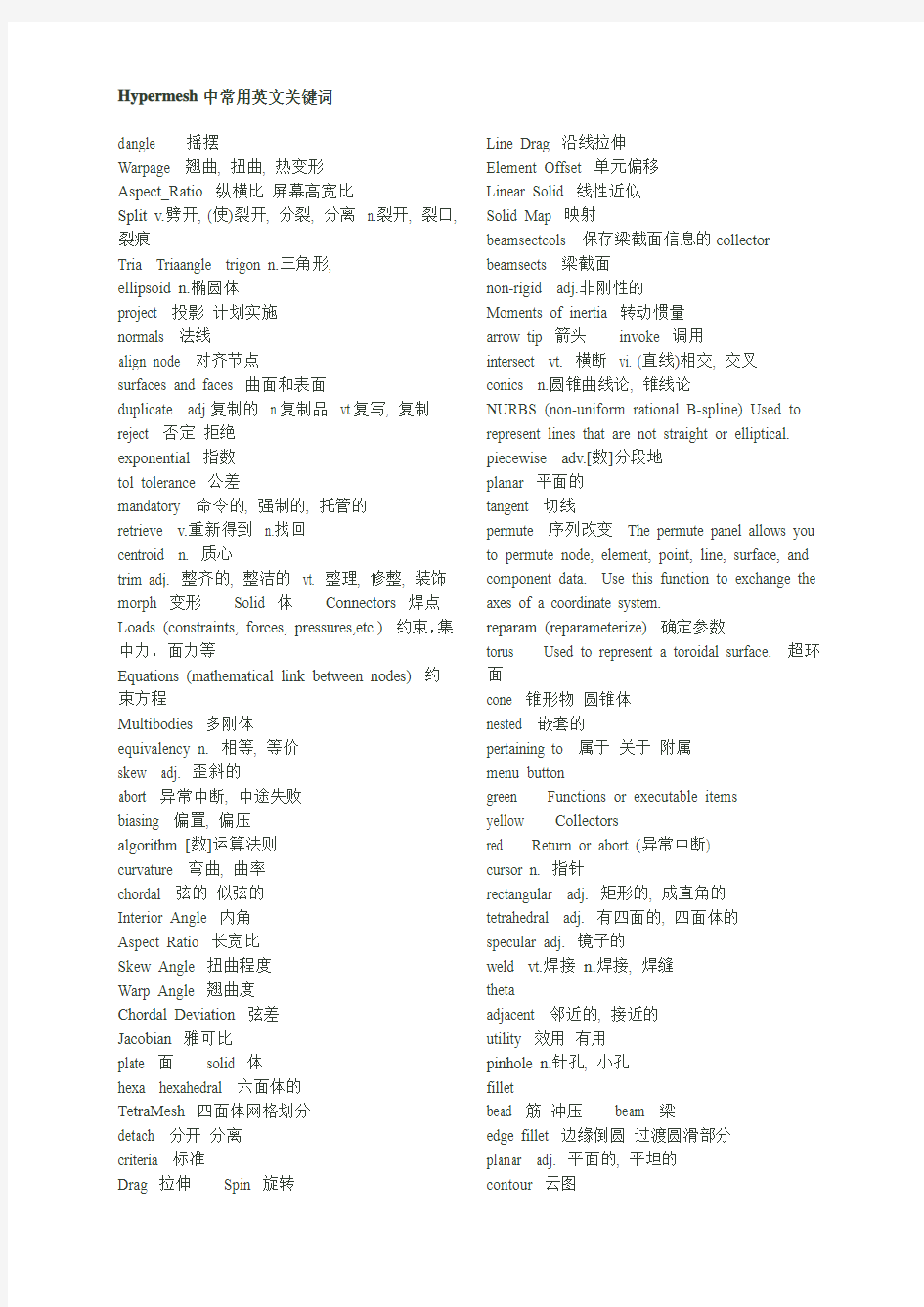
HyperMesh常用快捷键及英文关键词
Hypermesh中常用英文关键词
dangle 摇摆
Warpage 翘曲, 扭曲, 热变形
Aspect_Ratio 纵横比屏幕高宽比
Split v.劈开, (使)裂开, 分裂, 分离 n.裂开, 裂口, 裂痕
Tria Triaangle trigon n.三角形,
ellipsoid n.椭圆体
project 投影计划实施
normals 法线
align node 对齐节点
surfaces and faces 曲面和表面
duplicate adj.复制的 n.复制品 vt.复写, 复制reject 否定拒绝
exponential 指数
tol tolerance 公差
mandatory 命令的, 强制的, 托管的
retrieve v.重新得到 n.找回
centroid n. 质心
trim adj. 整齐的, 整洁的 vt. 整理, 修整, 装饰morph 变形Solid 体Connectors 焊点Loads (constraints, forces, pressures,etc.) 约束,集中力,面力等
Equations (mathematical link between nodes) 约
束方程
Multibodies 多刚体
equivalency n. 相等, 等价
skew adj. 歪斜的
abort 异常中断, 中途失败
biasing 偏置, 偏压
algorithm [数]运算法则
curvature 弯曲, 曲率
chordal 弦的似弦的
Interior Angle 内角
Aspect Ratio 长宽比
Skew Angle 扭曲程度
Warp Angle 翘曲度
Chordal Deviation 弦差
Jacobian 雅可比
plate 面solid 体
hexa hexahedral 六面体的
TetraMesh 四面体网格划分
detach 分开分离
criteria 标准
Drag 拉伸Spin 旋转Line Drag 沿线拉伸
Element Offset 单元偏移
Linear Solid 线性近似
Solid Map 映射
beamsectcols 保存梁截面信息的collector beamsects 梁截面
non-rigid adj.非刚性的
Moments of inertia 转动惯量
arrow tip 箭头invoke 调用
intersect vt. 横断 vi. (直线)相交, 交叉
conics n.圆锥曲线论, 锥线论
NURBS (non-uniform rational B-spline) Used to represent lines that are not straight or elliptical. piecewise adv.[数]分段地
planar 平面的
tangent 切线
permute 序列改变 The permute panel allows you to permute node, element, point, line, surface, and component data. Use this function to exchange the axes of a coordinate system.
reparam (reparameterize) 确定参数
torus Used to represent a toroidal surface. 超环面
cone 锥形物圆锥体
nested 嵌套的
pertaining to 属于关于附属
menu button
green Functions or executable items
yellow Collectors
red Return or abort (异常中断)
cursor n. 指针
rectangular adj. 矩形的, 成直角的
tetrahedral adj. 有四面的, 四面体的
specular adj. 镜子的
weld vt.焊接n.焊接, 焊缝
theta
adjacent 邻近的, 接近的
utility 效用有用
pinhole n.针孔, 小孔
fillet
bead 筋冲压beam 梁
edge fillet 边缘倒圆过渡圆滑部分
planar adj. 平面的, 平坦的
contour 云图
如果一个面和超过一个面以上共同使用一条边界,就认为是连续的(“HyperMesh里称为:equivalenced”)
toggle 一次合并一条边界(手工)
–鼠标左键点击自由边可以变成共享边,点击共享边可以变成压缩边
–鼠标右键点击共享边可以变成自由边,点击压缩边可以变成共享边
equivalence 一次可以合并很多边界(自动)
–按给定的条件查找曲面上的一对自由边界,并合成成共享边;
Replace 一条边替代另一条(也是合并成一条)
–合并两条带有一定间隙的自由边成一条共享边;
–可以控制哪条边界保留,哪条边界移动;
defeature: 面板
duplicates: 重复面
–查找并删除重复面
quick edit : 面板
filler surf:填补曲面
–在自由曲面边界上,选择一条线来自动修补丢失的面。
设定的几何清理容差最大值的合理性与单元大小有关。例如,单元尺寸为30,几何清理的
容差应为0.3(30/100)或0.15(30/200)。
通常根据经验,单元尺寸设定的依据应当是在模型尺寸最窄的地方分布两到三个四面体单元。cleanuptolerances 容差不应该超过网格单元尺寸的15-20%,否则可能产生单元翘曲。equivalence菜单可以自动识别并合并多个自由边对
hypermesh 心得
先利用Collector各别归类每一装配体,再个别单一划分,并且划分时隐藏其他装配体避免混淆。.强调一点,在划完网格后进行检查时,使用find face,find edge时要注意,因为各零件间的间隙可能小于容差,可能会将零件网格合并。所以各零件一定要分开检查。 hypermesh学习心得1.所有面板上都有cleanup tolerance和visual options选项。其中前者用于判断两个曲面的边或两个曲面的顶点是否可以被视为重合。在几何清理操作中,间距在容差(tolerance)范围内的任何两条曲面的边或两个曲面的顶点将被视为重合,随后被合并。cleanup tol =的值可以在两个地方设定。一个是对其全局值,可以在options/modeling子面板中设定。另一个是局部值,可以在geom cleanup面板中设定,用于特定的几何清理操作。有时,按局部清理容差进行的操作可以被全局清理容差覆盖。 2. 例如,在一个用局部清理容差形成的曲面上进行分离操作之后,因为surface edit面板仅采用全局清理容差,被分离曲面的所有的边都被用全局清理容差重新评估,重新确定它们的状态。 设定的几何清理容差最大值的合理性与单元大小有关。例如,单元尺寸为30,几何清理的容差应为0.3 (30/100)或0.15 (30/200). 3. Edges子面板 edges子面板用于修改曲面边界的连接状态。子面板中有四个子菜单toggle,replace,(un)suppress和equivalence。 ? toggle toggle菜单可以通过在边界上单击鼠标左键将其从自由边变成共享边,或者从共享边变成压缩边。使用鼠标右键可以取消toggle操作,并将压缩边变为共享边,或将共享边变成自由边。要将一条自由边变成共享边,在这条自由边附近的容差范围内必须有一条对应的自由边。? replace replace菜单可以将一对自由边合并成共享边,但是合并后的共享边的位置是在设定的被保留的边上,而另一条边则被删除。这一功能实际上扩展了toggle的控制功能。任何与被删除的边相关连的几何特征被关连到被保留的边上。 ? (un)suppress (un)suppress菜单允许同时压缩或释放多条边。在这个菜单可以使用扩展的线条选择菜单,可以使用多种线条选择方式。如果需要消除在由对称方式生成曲面时产生的缝隙,该功能非常有用。 ? equivalence equivalence菜单可以自动识别并合并多个自由边对。 4. Surfaces子面板 surfaces子菜单用于查找和删除重合曲面并组织曲面。有三个子菜单find duplicates,organize by feature和move faces。 ? find duplicates find duplicates菜单用于识别和删除重合曲面。 ? organize by feature organize by feature菜单在一系列不同参数基础上识别和压缩曲面的共享边。最终结果是对更大曲面的更合理地组合。 ? move faces move faces 菜单可将多个面缝合到一个已有曲面上或缝合多个曲面形成一个新曲面. 5. 大多数几何清理操作都需要特定的清理容差(cleanup tolerances)。这个容差指定了几何清理操作可以缝合的最大缝隙。通常,容差不应该超过网格单元尺寸的15-20%,否则可能产
hypermesh精华笔记总结
1.如何添加重力 collector-loadcols-name(自己输入名字)-card image-grav-creat/edit,G中输入重力加速度(注意单位一般输入9800),N1,N2,N3,(0,-1,0)表示Y 轴负方向。 在BCs中选择control cards,然后选择acceleration,然后根据需要选择。 另外,如果要添加重力,那么材料属性里RHO一定要填写,这是表示密度。 2.划网格产生的问题 在sw中建好的模型导入到hypermesh里本来是没有自由边,可是在一个面上划完网格后就产生了自由边。这个自由边是肯定会产生的。因为这个时候 仅仅是在一个面上划了网格,按照自由边的定义,在这个面的外围没有其他的面与之相连,所有会产生自由边。这个自由边不能去掉,而且没办法去 掉。 3.网格密度对拓扑优化结果有影响。 4.拓扑优化中常用质量分数作为约束,但是除非在优化设计要求中明确提出优化后质量减轻的百分比,否则优化前很难断定质量分数应该选取多大合适,因此可能需要指定几个不同的质量分数分别进行优化,然后再在结果中选取最优参数 5.为模态分析设置频率分析方法的card 是EIGRL 其中ND跟设置有几阶模态有关系。V1,V2设置频率范围。 6.coupled mass matrix耦合质量矩阵 7.设置载荷类型 BCs->load types->constraint->DAREA(dynamic load scale factor)这里是设置动态载荷。 8.频率载荷表 collector type->loadcols->....->card image->TABLED1 例如:TABLED1_NUM=2,X(1)=0,Y(1)=1.0,X(2)=1000,Y(2)=1.这样就定义了频率范围为0~1000Hz,幅值为1的载荷 9.创建随频率变化的动态载荷 loadcols->..->card image->RLOAD2(frequency response dynamic load,form2) 10.Card Image是你在创建一个新的组的时候,通过Card Image赋予这个组里面的单元一些属性. 具体怎么用,跟你用的模板有关对于hm7.0版本,如果选ANSYS模板,创建component的时候,Card Image所指定的就是这个组的单元的单元类型.(8.0 改了,不能通过Card Image定义单元类型了.)。如果选abaqus, card image指定这个组里面的单元是solidsection 还是shellsection还是rigid body或者其什么的。总之,你要对你所用的求解器的关键字比较熟,才能更好的使用HyperMesh做前处理. 11.瞬态载荷card TLOAD1
2019年hypermesh笔记
1 如何添加重力 collector-loadcols-name(自己输入名字)-card image-grav-creat/edit,G中输入重力加速度(注意单位一般输入9800),N1,N2,N3,(0,-1,0)表示Y轴负方向。在BCs中选择control cards,然后选择acceleration,然后根据需要选择。另外,如果要添加重力,那么材料属性里RHO一定要填写,这是表示密度。 2.划网格产生的问题 在sw中建好的模型导入到hypermesh里本来是没有自由边,可是在一个面上划完网格后就产生了自由边。这个自由边是肯定会产生的。因为这个时候仅仅是在一个面上划了网格,按照自由边的定义,在这个面的外围没有其他的面与之相连,所有会产生自由边。这个自由边不能去掉,而且没办法去掉。 3.网格密度对拓扑优化结果有影响。 4.拓扑优化中常用质量分数作为约束,但是除非在优化设计要求中明确提出优化后质量减轻的百分比,否则优化前很难断定质量分数应该选取多大合适,因此可能需要指定几个不同的质量分数分别进行优化,然后再在结果中选取最优参数! 5.为模态分析设置频率分析方法的card 是EIGRL: 其中ND跟设置有几阶模态有关系。V1,V2设置频率范围。 mass matrix耦合质量矩阵 7.设置载荷类型 BCs->load types->constraint->DAREA(dynamic load scale factor)这里是设置动态载荷。 8.频率载荷表 collector type->loadcols->....->card image->TABLED1 例如:TABLED1_NUM=2,X(1)=0,Y(1)=,X(2)=1000,Y(2)=1.这样就定义了频率范围为0~1000Hz,幅值为1的载荷 9.创建随频率变化的动态载荷 loadcols->..->card image->RLOAD2(frequency response dynamic load,form2) Image 是你在创建一个新的组的时候,通过Card Image赋予这个组里面的单元一些属性.具体怎么用,跟你用的模板有关对于版本,如果选ANSYS模板,创建component的时候,Card Image所指定的就是这个组的单元的单元类型. 改了,不能通过Card Image定义单元类型了.)。如果选abaqus, card image指定这个组里面的单元是solidsection 还是shellsection还是rigid body或者其什么的。总之,你要对你所用的求解器的关键字比较熟,才能更好的使用HyperMesh做前处理. 11.瞬态载荷card TLOAD1 12.模态分析关键步骤: 1. 创建一个load collector, card image选择EIGRL(LANCZOS方法)。 2. 创建subcase,type为normal modes, method选中刚才创建的load collector。 3. 在control cards的sol选择nomal modes,param中选择autospec, 如果想生成op2文件,把post也选上 4. 导出成bdf文件,启动nastran进行分析。 和profile (即在里选择preferences,然后选择user profiles)是不同的。
完整版hypermesh常用面板及快捷键
hypermesh 面板HyperMesh的主要面板 名序中文名geometry panels几何面1 elements panels单元面2 loads and boundary conditions panels载荷和边界条件面3 organization panels管理面4 results panels结果面5 editing panels编辑面6 输出面7input/output panels输客户化面8customization panels 9 viewing panels 视图面板 10 xy pioting panels xy绘图面板 11 miscellaneous panels 混合面板 12 optimization panels 优化面板 13 safety panels 安全性分析面板 14 solver panels 求解器面板 1、几何面板 中文名功能解释选项称映射节点到通过两个节点的虚线上Align node 对齐 节点坐标轴,在已有的几何图形上、线上或两、z、create 创建节通过制定xy 个节点之间创建节点nodes 点找出两个节点之间的距离或角度distance 距离节点编node edit 在一个平面上关联、移动或放置节点辑重新映射节点到
一条线上remap 重映射 replace 替代允许用户手动消除重复节点增加或去掉临时节点临时节temp nodes 点
子面板的选项及功能曲面)Surfaces( 单元面板、1 Gaps 间隙创建、查看或更新间隙单元 Hyperbeam Hyper 梁在进入Hyper梁模式之前定义梁截面特性Linear 1d 线性一维创建一维单元绘图单元 Line mesh 线网格在节点之间或沿着一条线创建一维单元Masses 集中质量创建或更新质量单元 Rbe3 RBE3单元创建或更新RBE3单元 Rigids 刚性单元创建或更新刚性或刚性连接单元 Rods 杆单元创建或更新杆单元 Spotweld 点焊单元创建或更新点焊单元 spings 弹簧单元创建或更新弹簧单元 One-dimensional(一维单元)子面板的选项及功能
hypermesh学习笔记
Hypermesh学习笔记 1一些常用的快捷键 F2删除 F3合并节点 F4测量 F5隐藏 F6网格编辑 F7节点对齐 F8节点创建 F11快速几何清理 F12网格划分 Shift+F2 临时节点创建与编辑 Shift+F3 边界查找与缝合 Shift+F10 单元法向量 Shift+F4 对象平移translate Shift+F7 投影Project Shift+F11对象管理organize Ctrl+F1 (=Ctrl+F2)去背景截图 2.方向向量的两种确定方法 ①2个点确定一个方向向量:该向量从N1指向N2 ②3个点确定一个方向向量:首先三个点确定一个平面,该方向向量为平面的法向,正方向 由右手定则确定
3.hypermesh 为不同的求解器建有限元模型的步骤: ①首先user profile中选择对应的求解器 ②建模 ③模型导出成求解器可以识别的格式:file—export—solver data,并在export option中选择需要导出的对象 一些实用的小技巧 ①平移技巧 Translate的作用是平移,如果是复制平移,则在平移之前要先duplicate,duplicate时,会弹出副本归属对话框,这时可以将需要副本归属的集合设置成当前,然后在副本归属对话框中选current comp,这样复制平移的对象就会放到这个集合中,可以免去organize的步骤; ②镜像技巧 Reflect的作用是镜像,镜像的技巧参考平移技巧! 特别说明:镜像时不一定非得严格找到对称平面,可以是与对称平面平行的平面,在用translate工具平移即可! ③抽中面的技巧 Midsurface的作用是抽取中面,抽中面时可以用sort选项将各个部件的中面分配到不同的component中,否则就会在一个component中。 ④对象的保存和再提取 Save fail 命令可以保存失败的单元,然后在所有含有elem选择器的界面中可以通过retrieve 命令将其提取出来! ⑤surf 与elem的灵活运用 由于surf面板中没有“通过硬点或节点创建面”命令,但是有“From FE”(即由网格创建面),所以可以先通过4个节点创建一个四边形单元,然后再通过“from FE”间接创建面。 ⑥三角形面创建规则网格 当为三角形面创建网格时,可以先作出三角形所在的矩形的网格(通过四个节点作一个网格),再将这个网格划分成所需尺寸的网格,然后用网格编辑中的split命令将对角线上的网格劈成两半,最后删除三角形面以外的那一半即可。 ⑦模型的完全删除:
hypermesh常用命令
适合hypermesh初学者 常见英文解释 自己水平有限英语不太好自己总结适合初学者看看为了省钱方便浏览dangle 摇摆 Warpage 翘曲, 扭曲, 热变形 Aspect_Ratio 纵横比屏幕高宽比 Split v.劈开, (使)裂开, 分裂, 分离 n.裂开, 裂口, 裂痕 Tria Triaangle trigon n.三角形, ellipsoid n.椭圆体 project 投影计划实施 normals 法线 align node 对齐节点 b 返回以前视图 back z zoom p plot 刷新显示 w windows f fill r rotate c center t 设定视角显示 a arc 弧形 s slide 移动缩放 surfaces and faces 曲面和表面 duplicate adj.复制的 n.复制品 vt.复写, 复制 reject 否定拒绝 exponential 指数 tol tolerance 公差 mandatory 命令的, 强制的, 托管的 retrieve v.重新得到 n.找回 centroid n. 质心 trim adj. 整齐的, 整洁的 vt. 整理, 修整, 装饰 morph 变形 快捷键 F1 -- Hidden Line 隐藏线 F2 -- Delete 删除(删除任何对象都用此命令) F3 -- Replace 合并两个节点 F4 -- Distance 测量距离,角度等 F5 -- Mask 隐藏 F6 -- Element Edit 单元编辑(创建,合并,分割单元等) F7 -- Align Node 节点共线排列 F8 -- Create Node 创建节点 F9 -- Line Edit 线编辑(非边界编辑)
HyperMesh快捷键
HyperMesh常用快捷键及英文关键词 (2011-02-13 15:48:56) Hypermesh中常用快捷键 F1 -- Hidden Line 隐藏线 F2 -- Delete 删除(删除任何对象都用此命令) F3 -- Replace 合并两个节点 F4 -- Distance 测量距离,角度等 F5 -- Mask 隐藏 F6 -- Element Edit 单元编辑(创建,合并,分割单元等) F7 -- Align Node 节点共线排列 F8 -- Create Node 创建节点 F9 -- Line Edit 线编辑(非边界编辑) F10 -- Check Elem 单元质量检查 F11 -- collectors F12 -- Automesh 自动网格划分 Shift+F1-F12 Ctrl+F1-F6 Key Function key only plus SHIFT plus CTRL key F1 hidden line color print slide F2 delete temp nodes slide file F3 replace edges print eps (Note: Works only on UNIX) F4 distance translate eps file F5 mask find print b/w eps F6 element edit split JPEG file F7 align node project F8 create node node edit F9 line edit surf edit F10 check element normals F11 collectors organize F12 automesh smooth a arc 弧形 b back返回以前视图 c center
hypermesh使用指南
Hypermesh软件是美国Altair公司的产品,是世界领先的、功能强大的CAE应用软件包,也是一个创新、开放的企业级CAE平台,它集成了设计与分析所需的各种工具,具有无与伦比的性能以及高度的开放性、灵活性和友好的用户界面。 FEA流程图: Step1:CAD模型的导入与修复 文件导入 文件的导入有很多种方式,常用的是导入parasolid形式,即x_t 文件。因为这种文件不容易出现缝隙、重叠、边界错误等缺陷,减轻了几何清理的工作量。 File→import→Geometry→parasolid→**.x_t (导入的模型如果是组件,最好直接将组件导入,在HM中组装比较麻烦。) 几何清理 如图,geom页面点击autocleanup,使用线框模型来查看模型。
线条为红色是自由边,表示相邻曲面没有相互连接,或者相邻曲面间有空隙。线条为黄色为T形连接边,表示曲面的边界被三个或三个以上的曲面所共享,如果不是,说明模型存在重复曲面。 修补方法: (1)缝补破面。Geom页面选择surfaces面板,点击左上方Spline/Filler选项,不选Keep Tangency选项。对象设置为lines,激活Auto Create(Free Edges only)选项,点击破损平面的一条边。(2)删除所有重复面。在Geometry菜单中点击Defeature→Duplicates →Surfaces→Displayed。在Cleanup Tol中输入0.01,点击find→Delete。Step2:几何模型的简化 简化几何模型是指为了使零件几何形状更简单而去掉一些细节。根据分析问题的需要,比如考虑零件在总装配中的重要程度、几何特征与分析问题的着重点的相关程度、几何特征尺寸与平均网格尺寸的对比等因素,模型的某些几何细节(如一些小孔或倒角)可以忽略。删除对于分析没有必要的模型细节,有助于改善网格质量,分析也会进行得更有效率。 进入页面Geometry→Defeature
Hypermesh常用快捷键
Hypermesh中常用快捷键 ———————————————★—————————————————F1 -- Hidden Line 隐藏线 F2 -- Delete 删除(删除任何对象都用此命令) F3 -- Replace 合并两个节点 F4 -- Distance 测量距离,角度等 F5 -- Mask 隐藏 F6 -- Element Edit 单元编辑(创建,合并,分割单元等) F7 -- Align Node 节点共线排列 F8 -- Create Node 创建节点 F9 -- Line Edit 线编辑(非边界编辑) F10 -- Check Elem 单元质量检查 F11 -- collectors F12 -- Automesh 自动网格划分———————————————★—————————————————Shift+F1-F12 Ctrl+F1-F6
Key Function key only plus SHIFT plus CTRL key F1 hidden line color print slide F2 delete (删除) temp nodes slide file F3 replace edges print eps (Note: Works only on UNIX) F4 distance translate eps file F5 mask find print b/w eps F6 element edit split JPEG file F7 align node project F8 create node node edit F9 line edit surf edit F10 check element normals F11 collectors organize (move移动) F12 automesh smooth ————————————————★———————————————a arc 弧形 b back返回以前视图
Hypermesh知识总结
Hypermesh知识总结 1.如何从体单元提取面单元 TOOL->faces->find faces 2.在Hypermesh中使用OptiStruct求解器的重力、离心力、旋转惯性力施加方法 在HyperMesh中采用定义loadcols组件(colletors)的方式定义重力、离心力以及惯性力。 (1)重力 重力的施加方式在的card image中选择GRAV,然后create/edit,在CID中输入重力参考的坐标系,在G 中输入重力加速度,在N1、N2、N3中输入重力方向向量在重力参考坐标系中的单位分量,然后返回即可。(2)离心力 离心力的施加方式在的card image中选择RFROCE,然后create/edit,在G中输入旋转中所在节点编号,在CID中输入离心力所参考的坐标系,在A中输入旋转速度,在N1、N2、N3中输入离心 力方向向量在离心力所参考坐标系中的单位分量,返回即可创建离心力;如果需要定义旋转惯性力,在RACC 中输入旋转加速度即可,二者可以同时创建,也可单独创建。 如果在一个结构分析中,需要同时考虑结构自身的重力和外界施加的外载荷,那么可以建立重力 load collector,但是外部载荷的load collector怎么建立?是同时建立在重力的load collector中吗?如果是,那边有一个十分混淆的问题:在你建立重力的load collector的时候,你选择了GRAV卡片,那么你凡是建立的该重力load collector之中的力都带有GRAV卡片属性 ,这显然是不对的。但是,如果你重新建立一个新的load collecotr,然后把外部载荷建立在其中,那么就有重力和外部载荷两个load collectors,但是在你建立subcase的时候你只能选择 一个load collector,那么你无论选择哪一个都必将失去另外一个,这就与我们的本意相矛盾了,我们是希望同时考虑结构自重和外部载荷的联合作用下进行分析的,这个时候应该怎么办? ?怎么获得结构同时在自身重力和外部载荷作用下的变形和应力? 方法1:工况组合;使用"LOAD"卡片叠加重力载荷和其他载荷;创建一个load collector;card image选LOAD;点击create/edit;把下面的load_num_set改成你所要组合的载荷的数目;然后在 上面L1,L2,L3....选中你要组合的项,前面的s1,s2,s3,,,,是载荷组合时候的权重系数。一般默认为1; 方法2:其实还有个办法,也是新建个load collector,no card image,重力和外界施加的外载荷在之前加载后,通过Tool>organize>loads,将重力和外界施加的外载荷move到新建的load collector中去,这样在建立subcase的时候就只有一个load了。 3. volume和volumefrc的区别? volume是总体积(绝对数值),即优化后体积要达到多少; volumefrc是体分比,即优化后体积占优化前的比例 4.hypermesh中N1 N2 N3 B的作用 用于确定方向的。 N1,N2,N3代表三个节点(或几何点),一般而言,这三个点都是临时节点,用过之后就自动消失。三个不在一条直线上的点,可以唯一确定一个平面,而一个平面具有唯一的一个法向,也就 是3个点,确定了一个方向。 如果指指定N1,N2,那就是直接由N1到N2的方向向量。 B是进行某种操作的基点。N1,N2,N3只是确定了方向,如果要切割一个面或者其他操作,有时候仅仅有方向还不够,还要通过B点来确定确切的切割位置。
HyperMesh一些常见问题的解答
1、如何将.igs文件或.stl文件导入hypermesh进行分网? files\import\切换选项至iges格式,然后点击import...按钮去寻找你的iges文件吧。划分网格前别忘了清理几何 2、导入的为一整体,如何分成不同的comps?两物体相交,交线如何做?怎样从面的轮廓产生线(line)? 都用surface edit Surface edit的详细用法见HELP,点索引,输入surface edit 3、老大,有没有划分3D实体的详细例子? 打开hm,屏幕右下角help,帮助目录下hyperworks/tutorials/hyermesh tutorials/3D element,有4个例子。 4、如何在hypermesh里建实体? hm的几何建模能力不太强,而且其中没有体的概念,但它的曲面功能很强的.在2d面板中可以通过许多方式构建面或者曲面,在3D面板中也可以建造标准的3D曲面,但是对于曲面间的操作,由于没有"体"的概念,布尔运算就少了,分割面作就可以了 5、请问怎么在hypermesh中将两个相交平面到圆角啊? defeature/surf fillets 6、使用reflect命令的话,得到了映射的另一半,原先的却不见了,怎么办呢? 法1、在选择reflect后选择duplicate复制一个就可以 法2、先把已建单元organize〉copy到一个辅助collector中, 再对它进行reflect, 将得到的新单元organize〉move到原collector中, 最后将两部分equivalence, 就ok拉。 7、请问在hypermesh中如何划分装配体?比如铸造中的沙型和铸件以及冷铁, 他们为不同材质,要求界面单元共用,但必须能分别开? 你可以先划分其中一个部件,在装配面上的单元进行投影拷贝到被装配面上8、我现在有这样一个问题,曲线是一条线,我想把它分成四段,这样可以对每一段指定density,网格质量会比直接用一条封闭的线好。
Hypermesh使用技巧总结
Hypermesh使用技巧总结 1、hypermesh划分的网格其中一部分单元的节点连接顺序是顺时针的,导致计算不能进行, 请问大侠如何在hypermesh中改变节点连接的顺序呢?谢谢! if is shell element, reverse the element normal! if 1-D element, you will need to recreat it 2、面上网格分不同的comp划分,但划分后所有网格并不是连续的,只有同一个comp的网 格连续,和临近的comp相邻的网格不连续,就是存在重叠的单元边和结点,如何合并为连 续的单元 (1)Tool ->edges 下找出并合并面单元的自由边和找出并删除重节点 (2)Tool ->faces 下找出并合并体单元的自由面和找出并删除重节点 3、hypermesh中如何将网格节点移动到指定的线或者面上。 project. 4、偶很想知道OI mesh定义是什么,和普通的mesh有什么区别 普通mesh的网格经过clean up 或QI 调整后就跟QI mesh划分的网格效果差不多,QI的具 体参数可以自行设定。QI主要目的是为了节省时间,QI就是Quality Index——质量导引 HM最强调的就是网格质量的概念,有限元计算的精度取决于网格质量,再好的求解器如果 网格质量不好,计算的精度也不会好。 5、hypermesh中,我想提取一个面的线,映射到另外的面上,然后用那个线来分面,该怎么做呢?如果是几何面,但是没有你需要的边界线的话,你可以在几何面上已有的边界线上create nodes,然后利用这些nodes --〉lines /create,建立你需要的线,再project;或者最简单的办法,选择surf edit/line from surf edge 如果是网格面,你可以geom/fea->surface,再project,或者直接project nodes,利用nodes可以直接划分面 6、我的模型画出六面体单元了,但是是8节点的,想变成20节点的,怎么变?我用的是solidmap 功能生成六面体单元的? 1D or 2D or 3D下面的order change 7、直接在已分网的体表面上,create elements through nodes,这个要在哪个菜单实现?我找不着edit/element中不是有个create吗?那就是通过node建单元 8、对灰线构成的区域划分2D网格,网格后发现灰线变成了红线,是怎么回事呢?对计算结果有影响么? 灰色的是lines,至于为什么画完网格后会变成红色,是因为生成了surface,surface的自由边会由红色来表示。请注意为什么会生成surface,是因为你选择了mesh/keep surface这个选项 9、有两个闭合的园,一上一下,如何在两个园间创建曲面?使形成圆柱面? ruled 或选择line方式。记住选择surface only。 10、下面的图为只划分了一半的网格,另外一半与之对称。我想copy 过去,但只发现有reflect 命令。求助! 在hm中用3D->organize->cpoy然后再reflect 或选择单元,先duplicate,但记住只能点duplicate一次。然后reflect。 如果对称过去的单元与原先的单元是连在一体的,别忘了在check edges中将节点equilance。11、我在用hypermesh划分二个物体,在接触面的地方,上下面的节点号码都一样,如何做才能使第一个物体和第二个物体的接触部份的节点号码不一样呢。多谢了。 采用2D=>detach可以将单元或节点分开 继续问:好像只能分单元啊,没看到有节点选择啊。我试用了你介绍的办法,好像没用啊。很急请多指教
hypermesh常见问题解答
其实各种CAE前处理的一个共同之处就是通过拆分把一个复杂体拆成简单体。这个思路一定要记住,不要上来就想在原结构上分网,初学者往往是这个问题。刚开始学,day1,day2,advanced training 和HELP先做一遍吧。另外用熟24 个快捷键。 做一下HELP里面的教程,多了解一些基本的概念和操作。这样会快点入门。论坛更多的是方法。 划分的方法要灵活使用,再有就是耐心。 1、如何将.igs文件或.stl文件导入hypermesh进行分网? files\import\切换选项至iges格式,然后点击import...按钮去寻找你的iges 文件吧。划分网格前别忘了清理几何 2、导入的为一整体,如何分成不同的comps?两物体相交,交线如何做?怎样 从面的轮廓产生线(line)? 都用surface edit Surface edit的详细用法见HELP,点索引,输入surface edit 3、老大,有没有划分3D实体的详细例子? 打开hm,屏幕右下角help,帮助目录下hyperworks/tutorials/hyermesh tutorials/3D element,有4个例子。 4、如何在hypermesh里建实体? hm的几何建模能力不太强,而且其中没有体的概念,但它的曲面功能很强的.在2d面板中可以通过许多方式构建面或者曲面,在3D面板中也可以建造标准的3D 曲面,但是对于曲面间的操作,由于没有"体"的概念,布尔运算就少了,分割面作 就可以了 5、请问怎么在hypermesh中将两个相交平面到圆角啊? defeature/surf fillets 6、使用reflect命令的话,得到了映射的另一半,原先的却不见了,怎么办呢? 法1、在选择reflect后选择duplicate复制一个就可以 法2、先把已建单元organize〉copy到一个辅助collector中, 再对它进行reflect, 将得到的新单元organize〉move到原collector中, 最后将两部分equivalence, 就ok拉。 7、请问在hypermesh中如何划分装配体? 比如铸造中的沙型和铸件以及冷铁,他们为不同材质,要求界面单元共用,但必须能分别开? 你可以先划分其中一个部件,在装配面上的单元进行投影拷贝到被装配面上 8、我现在有这样一个问题,曲线是一条线,我想把它分成四段,这样可以对每一段指定density,网格质量会比直接用一条封闭的线好。
hypermesh运用实例
运用HyperMesh软件对拉杆进行有限元分析 1.1 问题的描述 拉杆结构如图1-1所示,其中各个参数为:D1=5mm、D2=15mm,长度L0=50mm、L1=60mm、L2=110mm,圆角半径R=mm,拉力P=4500N。求载荷下的应力和变形。 图1-1 拉杆结构图 1.2 有限元分析单元 单元采用三维实体单元。边界条件为在拉杆的纵向对称中心平面上施加轴向对称约束。1.3 模型创建过程 1.3.1 CAD模型的创建 拉杆的CAD模型使用ProE软件进行创建,如图1-2所示,将其输出为IGES格式文件即可。
图1-2 拉杆三维模型 1.3.2 CAE模型的创建 CAE模型的创建工程为: 将三维CAD创建的模型保存为lagan.igs文件。 (1)启动HyperWorks中的hypermesh:选择optistuct模版,进入hypermesh程序窗口。 主界面如图1-3所示。 (2)程序运行后,在下拉菜单“File”的下拉菜单中选择“Import”,在标签区选择导入类型为“Import Goemetry”,同时在标签区点击“select files”对应的图形按钮,选择“lagan01.igs”文件,点击“import”按钮,将几何模型导入进来,导入及导入后 的界面如图1-4所示。 图1-3 hypermesh程序主页面
图1-4 导入的几何模型 (4)几何模型的编辑。根据模型的特点,在划分网格时可取1/8,然后进行镜像操作,画出全部网格。因此,首先对其进行几何切分。 1)曲面形体实体化。点击页面菜单“Geom”,在对应面板处点击“Solid”按钮,选择“surfs”,点击“all”则所有表面被选择,点击“creat”,然后点击“return”,如图1-5~图 1-7所示。 图1-5 Geom页面菜单及其对应的面板 图1-6 solids按钮命令对应的弹出子面板
初学hyperworks的注意事项和应用技巧
入门篇 其实各种CAE前处理的一个共同之处就是通过拆分把一个复杂体拆成简单体。这个思路一定要记住,不要上来就想在原结构上分网,初学者往往是这个问题。刚开始学,day1,day2,advanced training 和HELP先做一遍吧。另外用熟24 个快捷键。(快捷键用法见tutuma 版主的精华贴《Hyperworks FAQ》) 做一下HELP里面的教程,多了解一些基本的概念和操作。这样会快点入门。论坛更多的是方法。 划分的方法要灵活使用,再有就是耐心。 1、如何将.igs文件或.stl文件导入hypermesh进行分网? files\import\切换选项至iges格式,然后点击import...按钮去寻找你的iges 文件吧。划分网格前别忘了清理几何 2、导入的为一整体,如何分成不同的comps?两物体相交,交线如何做?怎样从面的轮廓产生线(line)? 都用surface edit Surface edit的详细用法见HELP,点索引,输入surface edit 3、老大,有没有划分3D实体的详细例子? 打开hm,屏幕右下角help,帮助目录下hyperworks/tutorials/hyermesh tutorials/3D element,有4个例子。 4、如何在hypermesh里建实体? hm的几何建模能力不太强,而且其中没有体的概念,但它的曲面功能很强的.在2d面板中可以通过许多方式构建面或者曲面,在3D面板中也可以建造标准的3D曲面,但是对于曲面间的操作,由于没有"体"的概念,布尔运算就少了,分割面作就可以了 5、请问怎么在hypermesh中将两个相交平面到圆角啊? defeature/surf fillets 6、使用reflect命令的话,得到了映射的另一半,原先的却不见了,怎么办呢?法1、在选择reflect后选择duplicate复制一个就可以 法2、先把已建单元organize〉copy到一个辅助collector中, 再对它进行reflect, 将得到的新单元organize〉move到原collector中, 最后将两部分equivalence, 就ok拉。 7、请问在hypermesh中如何划分装配体?比如铸造中的沙型和铸件以及冷铁,他们为不同材质,要求界面单元共用,但必须能分别开? 你可以先划分其中一个部件,在装配面上的单元进行投影拷贝到被装配面上 8、我现在有这样一个问题,曲线是一条线,我想把它分成四段,这样可以对每一段指定density,网格质量会比直接用一条封闭的线好。 可用F12里的cleanup_add point,那里面还有很多内容,能解决很多问题9、我在一个hm文件中创建了一组组装件的有限元模型,建模过程很麻烦,由于失误我把一个很重要的部件建在了另一个hm文件中,请问有没有什么方法把这个部件的有限单元信息转移到组装件的hm文件中呢? 如果可以,装配关系可以满足吗?
hypermesh初学者常见问题汇总
.cn/topic_973849_1.html Hypermesh问题求助贴汇总和解答 1.请教哪位高手知道怎么把PROE图导入HYPERMESH 方法有很多,一是可以把模型直接导入hm里面,通过import 选择geo 再import即可,如果你的破衣文件版本比较低的话;二是可以将破衣文件另存为为stp或者igs格式,再在hm里面打开,这种方法比较常用和可靠,无论是你的破衣文件的版本有多高,它正常情况下(只要文件不是很大)都能打开。 2. HYPERMESH导入IGS模型出错 我用PRO/E建的模型,保存为IGS的文件,在HYPERMESH中导入的时候就会说产生一个分割错误,是否保存模型,确定后就说文件保存在crash0.hm,退出HYPERMESH。这是什么原因啊 导入几何图形出错有我知道的两种可能:一是上面所说的放在中文的文件夹里面,hm目前不能识别中文的文件夹;二是文件夹放在桌面也可能出错,最好还是放到某个盘里。 3. hyperMesh中的单元类型 请问HyperMesh中梁单元都有那些类型,怎样定义梁单元的截面属性. 在帮助文件能查找吗? 图片: 有很多类型:比如下面的图片那么多吧。在帮做里面能找到相关的资料,输入h,然后在索引里面输入beam即可找到相关内容 4. HM划分好的网格如何检查质量并对应自动修改? 请教各位,我在HM里面画好的网格,但是很多单元质量不符合后续处理的要求,提交模拟分析的时候老是报错,请问哪个命令可以自动找出这些问题网格,并自动修复,我是HM 最菜的菜鸟,烦请解释的说的详细些! 方法:先将不很你要求的网格找出来——————F10,检查你要求的质量,save failed。然后F5将合格的单元隐藏起来,在按一下Q,可以手动优化一下节点。但也可以直接用q来优化网格。 5. 兼容性问题 CATIA做出来的图能不能导入hypermesh9.0里分隔,如果能分完格的图能否用abaqus6.9分析? 可以。但可能不能直接将CATIA文件到hm里面,但可以另存为为另外的文件的格式,比如stp igs model等。Hm键catia文件画分完网格之后。可以直接在hm里面设置边界条件,再通过inp格式的文件导到abaqus6.9里面分析。 6. 求助各位大虾hypermesh中网格划分中的简单问题 各位大虾我在做hypermesh8.0例题HM3300时候,肋板网格划分完毕后,需要改变网格密度,正常是在下面单元密度输入需要的数目后点击网格上的数字就可以,但是我划分后,斜边上共8个节点,每个节点上都是数字1,而不是数字8,我怎么把斜边密度改成9呢?我想让斜边上只显示一个数字可以做到吗?
运用hypermesh进行模态分析
1 引言 系统的模态参数(模态频率、模态阻尼、振型)对系统的动态分析和优化设计具有实用价值。通常由试验模态分析和计算模态分析两种方法。但由于受实验条件和时间的限制,组织实施往往比较困难,而且在测量次数,测量数据的处理准确性方面也难以得到充分的保证,在设计阶段难以实现。基于虚拟样机技术的虚拟实验方法在履带车辆箱体类零部件模态参数测量方面在设计阶段就能为方案优化提供指导,缩短产品开发周期,节省费用。因此,开展在虚拟环境下测试箱体类零部件的模态参数研究与探讨并扩展其应用具有重要意义。本文以某型履带车辆传动箱设计为例,应用HyperMesh为前处理软件,对其进行了有限元网格的划分,进而对箱体的模态进行了分析。 2 箱体有限元模型的建立及模态分析 首先依据传动箱体的尺寸,建立箱体的三维实体模型。利用HyperMesh对传动箱体的实体模型进行有限元网格划分,箱体的材料为铝合金,其密度为 2.66e33kg/m3,泊松系数为0.31,杨氏模量为7.7e72N/m2,强度极限为176.4MPa。整个箱体共划分76151个4面体单元,22262个节点。在此过程中,还必须考虑到箱体有限元模型建立后与各传动轴之间的连接,即柔性体与刚体间的连接。传动箱各轴都是通过轴承与箱体连接的,笔者在有限元模型中应用多点约束(MPC,Multi-point Constraint)来模拟轴承的作用。所谓多点约束是将某节点的依赖自由度定义为其他若干节点独立自由度的函数。多点约束可以用于不相容单元间的载荷传递,表征一些特定的物理现象,比如刚性连接、铰接、滑动等。笔者在箱体有限元模型中各轴孔的中心点处建立一个虚拟杆单元,如图1所示。轴孔内表面各节点的自由度则依赖于对应的虚拟杆单元。各传动轴与箱体间的约束也是在对应的虚拟单元处建立,各传动轴上的作用力则通过相应的虚拟杆单元和多点约束作用于箱体之上。文中建立的包括轴承模型的传动箱箱体有限元模型如图2所示。
相关文档
- HyperMesh快捷键
- HyperMesh常用操作技巧[1]
- hypermesh常见英文解释总结
- Hypermesh前处理建模技巧
- hypermesh常用面板及快捷键
- Hypermesh常用快捷键
- hypermesh常见问题解答
- HYPERMESH的一些常见问题的解答教学文案
- Hypermesh常用快捷键
- Hypermesh常用快捷键
- 【CNTUP】Hypermesh中常用快捷键
- hypermesh初学者常见问题汇总
- HyperMesh软件的基本操作
- CAE-HyperMesh解析
- Hypermesh快捷键
- HyperMesh一些常见问题的解答
- 第三章用Tcl执行HyperMesh的命令汇总
- hypermesh 绝对精品教程 力荐
- HYPERMESH入门指南
- hyperworks_hypermesh_HYPERMESH讲义
